Win10系统没有telnet服务的解决方法
时间:2024-04-13 16:05:23作者:极光下载站人气:0
很多小伙伴在使用win10系统的过程中经常会遇到各种各样的问题,例如有的小伙伴可能会发现自己的电脑中没有Telnet服务,这时我们该使用什么工具来解决该问题呢。其实我们只需要点击打开Win10系统中的控制面板,然后在控制面板中打开“程序和功能”选项,接着再打开“启用或关闭Windows功能”选项,最后在Windows功能弹框中,我们找到并勾选“Telnet客户端”选项即可。有的小伙伴可能不清楚具体的操作方法,接下来小编就来和大家分享一下Win10系统没有telnet服务的解决方法。
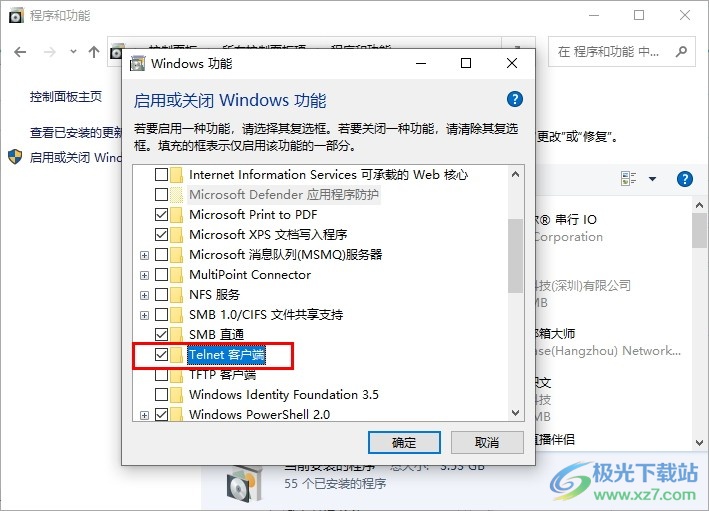
方法步骤
1、第一步,我们先点击打开电脑中的开始按钮,然后在菜单页面中找到控制面板选项,点击打开该选项
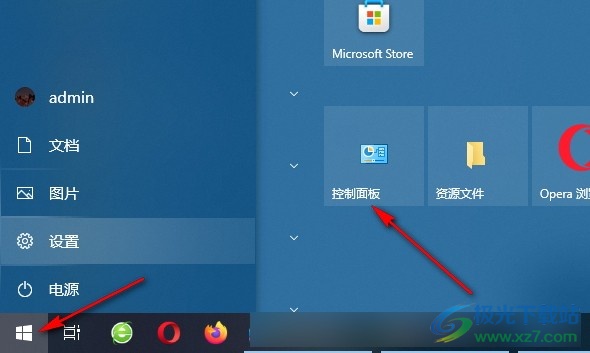
2、第二步,进入控制面板页面之后,我们在该页面中将查看方式改为“大图标”,然后点击打开“程序和功能”选项
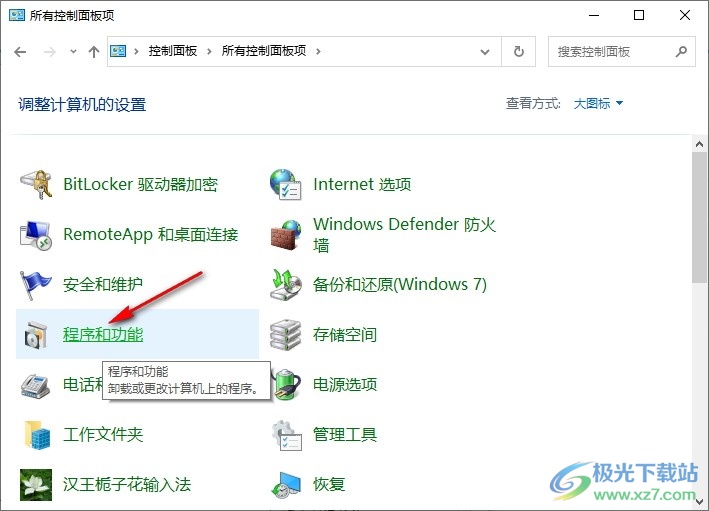
3、第三步,进入程序和功能页面之后,我们在该页面中找到“启用或关闭Windows功能”选项,点击打开该选项
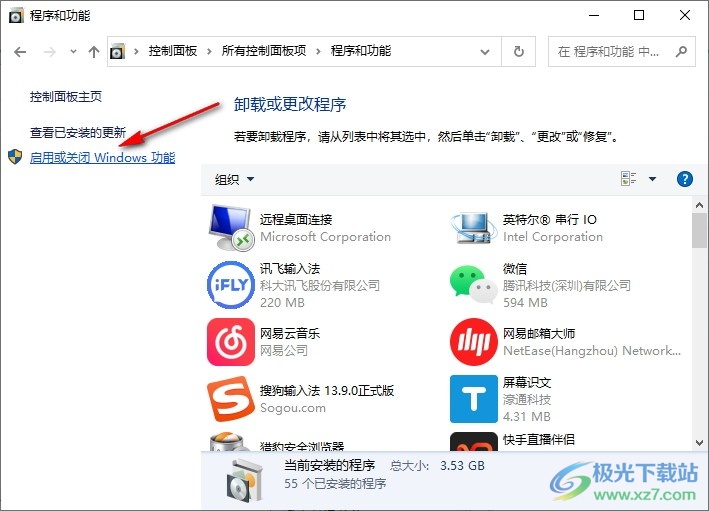
4、第四步,打开“启用或关闭Windows功能”选项之后,我们在Windows功能弹框中找到“Telnet客户端”选项
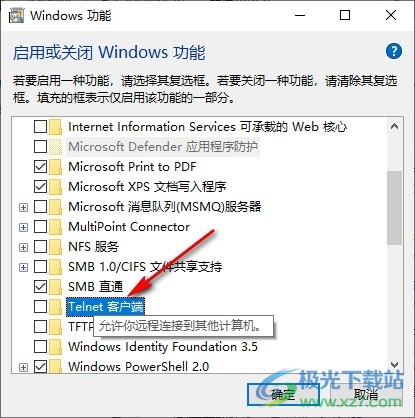
5、第五步,最后我们将“Telnet客户端”选项进行勾选,然后点击页面下方的“确定”选项保存设置即可
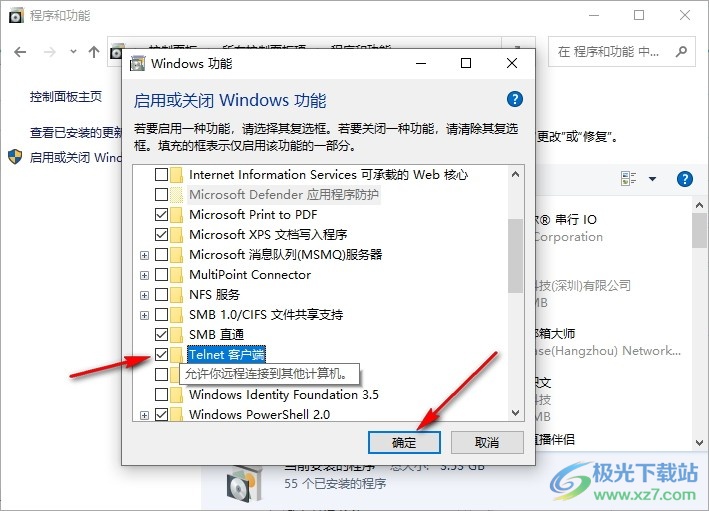
以上就是小编整理总结出的关于Win10系统没有telnet服务的解决方法,我们打开Win10系统中的控制面板,然后在程序和功能页面中点击打开“启用或关闭Windows功能”选项,接着在Windows功能弹框中点击勾选“Telnet客户端”选项即可,感兴趣的小伙伴快去试试吧。

大小:4.00 GB版本:64位单语言版环境:Win10
- 进入下载

网友评论